Введение
Настройка Zabbix мониторинга, это самое главное что должен делать каждый нормальный системный администратор.
Главных причин по которым вам надо использовать мониторинг несколько:
- Не возможно качественно поддерживать работоспособность сети без постоянного анализа её параметров;
- Вы первый будете в курсе при возникновении проблемы на обслуживающем оборудовании.
Конечно, настройка системы мониторинга дело не простое и требует много времени при первоначальном внедрении. На практике я настраиваю систему мониторинга только клиентам которые заключают договор на абонентское обслуживание.
Иногда руководители просто не понимают в чем разница между приглашением специалиста по вызову и заключением договора на абонентское обслуживание.
Например, один клиент поймал шифровальщик файлов и восстановление данных ему обошлось в кругленькую сумму. Другой, который заключил договор на обслуживание (я успел на 80 % выполнить работы по защите баз данных и мониторинга сети) отделался легким испугом.
Главный принцип и подход разработчиков остается неизменным. В системе нет ничего лишнего и порой кажущееся усложнение на практике оказывается удобным механизмом упрощающим жизнь системному администратору контролирующему большой парк разнообразной техники.
Можно часами рассказывать о всех прелестях работы с этой системой, но не буду этого делать. Постараюсь внести понимание того из чего состоит и как работает эта система. Я посвятил много времени на изучение системы пока до меня не дошли элементарные вещи которые необходимо знать при работе с комплексом Zabbix.
Документация у разработчиков Zabbix есть, но написана она сухим техническим языком который вы сможете понять когда поймете основные принципы работы системы.
Проверки
Для описания системы мониторинга Zabbix существует два ключевых понятия:
- Узлы сети — рабочие устройства и их группы (сервера, рабочие станции, коммутаторы), которые необходимо проверять. С создания и настойки узлов сети обычно начинается практическая работа с Zabbix.
- Элементы данных — набор самостоятельных метрик, по которым происходит сбор данных с узлов сети. Настройка элементов данных производится на вкладке «Элемент данных» или в автоматическом режиме — через подключение шаблона.
Сам Zabbix-агент способен отражать текущее состояние физического сервера, собирая совокупность данных. У него достаточно много метрик. С их помощью можно проверить загруженность ядра (Processor load), время ожидания ресурсов (CPU iowait time), объем системы подкачки (Total swap space) и многое другое.
В Zabbix существует целых 17 способов, дающих возможность собирать информацию. Указанные ниже, входят в число наиболее часто применяемых.
- Zabbix agent (Zabbix-агент) — сервер собирает информацию у агента самостоятельно, подключаясь по определенному интервалу.
- Simple check (Простые проверки) — простые операции, в том числе пинг.
- Zabbix trapper (Zabbix-траппер) — сбор информации с трапперов, представляющих собой мосты между используемыми сервисами и самой системой.
- Zabbix aggregate (Zabbix-комплекс) — процесс, предусматривающий сбор совокупной информации из базы данных.
- SSH agent (SSH-агент) — система подключается по SSH, использует указанные команды.
- Calculate (Вычисление) — проверки, которые система производит, сопоставляя имеющиеся данные, в том числе после предыдущих сборов.
У проверок есть заданные шаблоны (Templates), которые упрощают создание новых. Кроме обычных операций существует возможность регулярно проверять доступность веб-сервера с помощью имитации запросов браузера.
Проверка через пользовательский параметр
Чтобы выполнить проверку через агент, нужно прописать соответствующую команду в конфигурационный файл Zabbix-агента в качестве пользовательского параметра (UserParameter). Сделать это можно с помощью выражения следующего вида:
UserParameter=<ключ>,<команда>
Помимо самой команды, приведенный синтаксис содержит уникальный (в пределах узла сети) ключ элемента данных, который надо придумать самостоятельно и сохранить. В дальнейшем, ключ можно использовать для ссылки на команду, внесенную в пользовательский параметр, при создании элемента данных.
Пример
UserParameter=ping,echo 1
С помощью данной команды можно настроить агент на постоянное возвращение значения «1» для элемента данных с ключем «ping».
Размещение объектов на карте
Далее у нас есть 2 способа размещения объектов.
Первый способ — прописывание точных координат в самих инвентарных данных. Для этого листаем вниз и находим 2 поля «широта» и «долгота» и в них вписываем координаты.
Второй способ — размещение непосредственно на самой карте. Тут мы переходим на интерактивную карту и справа видим надпись «Узлы сети». При наведении на нее мышкой раскрывается список узлов. Те узлы, которые еще не нанесены на карту будут перед названием иметь значок «мишень», которые уже нанесены на карту — соответственно будут без этой иконки.
Чтобы разместить узел, нажимаете на эту «мишень» и далее просто тыкаете левой кнопкой мыши на то место, куда необходимо разместить данный узел.
Вот и все. На этом размещение узла закончено. Если вы не будите переставлять узел в другое место, то можно вернуть инвентарные данные опять в положение «Авто», если это Вам требуется.
Установка zabbix imap
- Необходимо скачать саму карту и положить ее в папку zabbix-морды. Какую именно скачивать зависит от вашей версии заббикс-сервера. Вот ссылки для 2.2-2.4 и 3.0-3.2 и 3.4
- Редактируем файл include/menu.inc.php добавляя туда
для версии 2.2-.2.4 — в самый конец вставить:require_once dirname(__FILE__).’ /../imap/menu.inc.php’ ;
для версии 3.x примерно на 314 строке находим «$denied_page_requested = false;» и перед этой строчкой вставляем:
require_once dirname(__FILE__).’ /../imap/menu3.inc.php’ ;
Сохраняем и выходим.
- Теперь у нас в мониторинге появилось меню «Интерактивная карта».
imapsettings.js.templatesettings.js
Так же можно устанавливать свои значки на устройства.
Чтобы работали связи между узлами, необходимо добавить пару таблиц в базу:



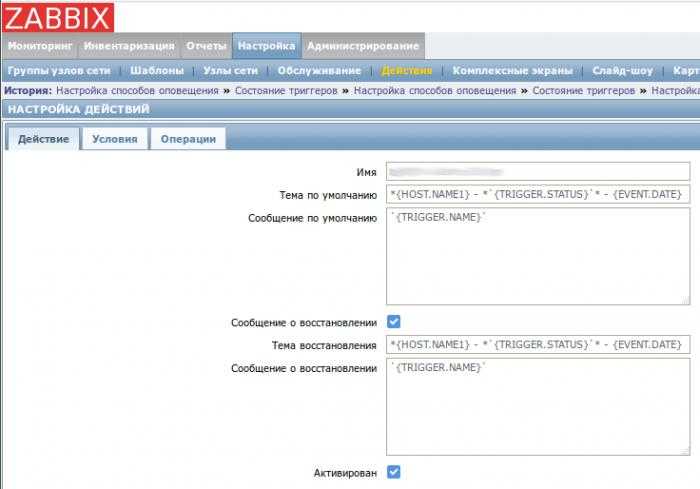

![Zabbix_-_построение_топологии_сети [методические материалы лохтурова вячеслава]](http://tehnikaarenda.ru/wp-content/uploads/e/9/5/e95281163007f544217ab3cb1041275e.jpeg)





![Zabbix_-_построение_топологии_сети [методические материалы лохтурова вячеслава]](http://tehnikaarenda.ru/wp-content/uploads/0/b/4/0b41a60ba5d902901501ef725e9a157a.jpeg)


![Zabbix_-_построение_топологии_сети [методические материалы лохтурова вячеслава]](http://tehnikaarenda.ru/wp-content/uploads/d/b/2/db235fec4c830eb8eaf9245c290869c5.jpeg)




![Zabbix_-_построение_топологии_сети [методические материалы лохтурова вячеслава]](http://tehnikaarenda.ru/wp-content/uploads/8/4/7/847649fbc3df5a41482d4ca36b1e67d9.jpeg)
























![Zabbix_-_построение_топологии_сети [методические материалы лохтурова вячеслава]](http://tehnikaarenda.ru/wp-content/uploads/6/d/5/6d5ba74ee26e0bd50bc2ae970cad907d.jpeg)









